728x90
반응형
파워포인트 버전은 2019 입니다
오디오 녹음하기에 대해 알아보겠습니다
1. 음성 녹음하기
오디오 녹음하기 위해서는
컴퓨터에 마이크가 연결되어 있어야 합니다
마이크가 연결되어 있다는 전제하에
그 다음 설명을 하겠습니다
1) 삽입 - 오디오 - 오디오 녹음을 클릭합니다

2) 아래 이미지와 같은 창이 실행됩니다

3) 이름을 입력하고 녹음 버튼을 클릭한 후
마이크에 대고 말을 합니다
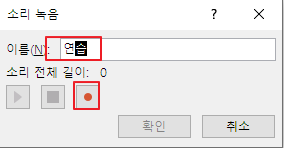
4) 녹음을 다 한 후에
아래 정지 버튼을 클릭합니다

5) 녹음한 것을 들어보기 위해
아래 플레이 버튼을 클릭합니다

6) 녹음한 소리가 마음에 들면
확인을 클릭합니다
아래와 같이 녹음한 오디오가 삽입되었습니다
7) 플레이 버튼을 눌러서
오디오가 잘 나오는지 확인합니다

2. 녹음한 오디오 미디어 파일로 저장하기
1) 녹음한 오디오에 마우스 오른쪽 버튼 클릭합니다
2) 다른 이름으로 미디어 저장을 클릭합니다
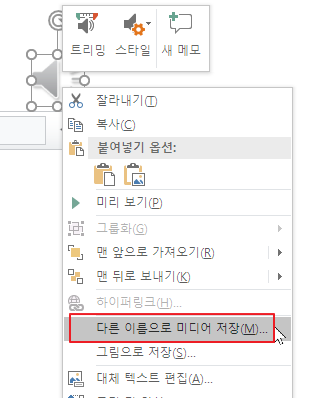
3) 아래와 같이 창이 실행됩니다
원하는 폴더에 원하는 이름을 지정하고 저장을 클릭합니다
(파일은 .m4a 파일로 저장이 됩니다 )
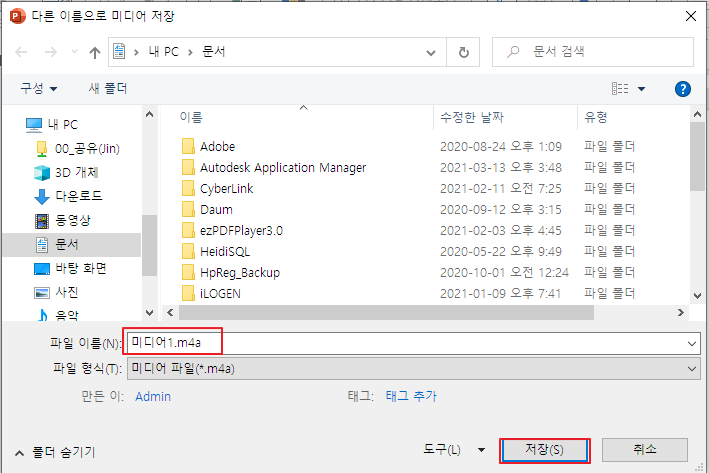
728x90
반응형
'파워포인트' 카테고리의 다른 글
| [파워포인트]애니메이션②(강조) (0) | 2021.08.23 |
|---|---|
| [파워포인트]애니메이션①(나타내기) (0) | 2021.07.25 |
| [파워포인트]오디오 삽입②( 오디오 자동실행/반복재생) (0) | 2021.07.20 |
| [파워포인트]오디오 삽입①(오디오 트리밍, 페이드인/페이드아웃) (0) | 2021.07.19 |
| [파워포인트]동영상 삽입⑥(페이드인/아웃, 자동실행,비디오옵션) (0) | 2021.06.02 |




댓글